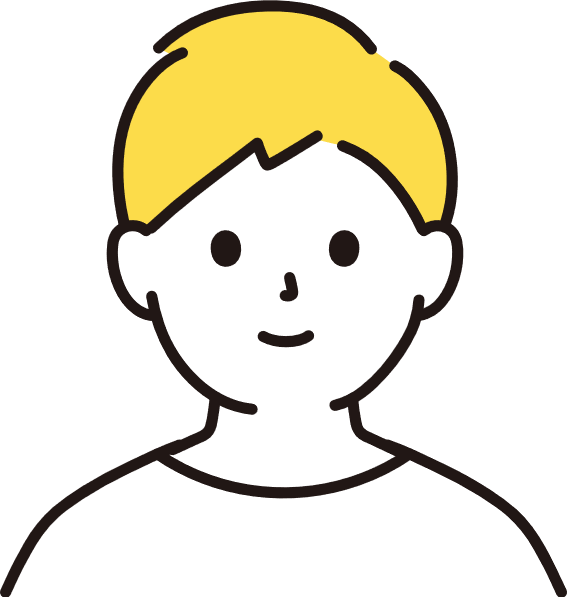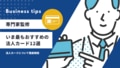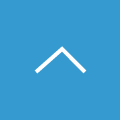Apple Payとは?対応カードや使い方をiPhoneのスクリーンショットを使って解説!
Apple Payは、昨今広く普及している非接触型決済サービスのひとつです。
iPhoneやApple Watchで決済できるため、鞄から財布を取り出す必要もなく、急いでいるときにもスピーディーに支払いができます。
そんな便利なApple Payですが、「設定が難しそう」「どのカードを使えばいいのかわからない」といった理由で、利用をためらっている方もいるのではないでしょうか。
そこで今回の記事では、Apple Payの仕組みや設定方法・支払い方法、チャージに対応できるおすすめクレジットカードなど、Apple Payを使い始めるための基礎知識を幅広く解説します。使い方はスクリーンショットも交えて説明するので、ぜひ参考にしてApple Payを使いこなしてください。
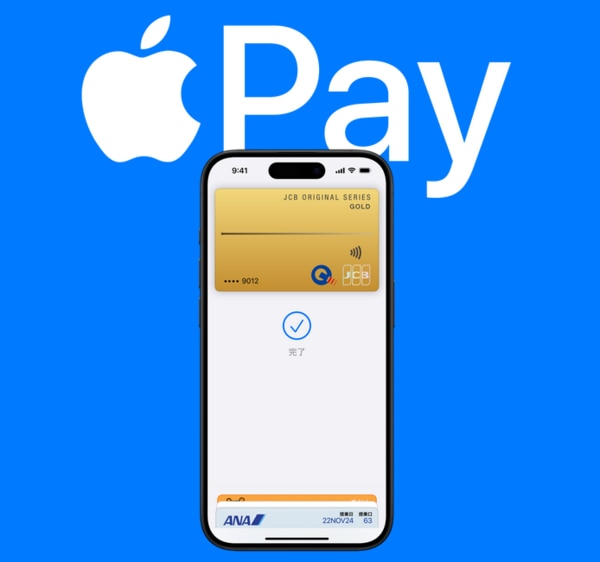
目次[非表示]
- 1.Apple Payとは?
- 1.1.Apple Payの仕組み
- 2.Apple Payのメリット
- 2.1.お店での支払いや改札の通過がスムーズ
- 2.2.オンラインでも利用可能
- 2.3.複数枚のカードをスマホ1台にまとめられる
- 2.4.Touch IDやFace IDの設定で高セキュリティ
- 2.5.Apple Watchでも利用可能
- 3.Apple Payのデメリット
- 4.Apple Payの設定方法・支払い方法【スクリーンショットで解説】
- 5.Apple Payに対応しているクレジットカード
- 6.Apple Payが利用できる店舗・サービス
- 7.Apple Payを利用するうえでの注意点
- 8.Apple Payにおすすめのクレジットカード4選
- 8.1.JCBカード W
- 8.2.ビューカード スタンダード
- 8.3.三井住友カード(NL)
- 8.4.dカード GOLD
- 9.【Q&A】Apple Payに関するよくある質問
- 9.1.Q.Apple Payに登録した後もカードは利用できる?
- 9.2.Q.機種変更したときにApple Payの登録カードは引き継げる?
- 9.3.Q.Apple Payでポイントは貯まる?
- 9.4.Q.Apple PayはAndroidスマホでも利用できる?
- 9.5.Q.Apple Payでリボ払いや分割払いは利用できる?
- 10.【まとめ】Apple Payの利用は簡単で便利!
Apple Payとは?
Apple Payは、Apple社が開発・提供している決済サービスで、iPhoneやApple WatchなどのApple製品で利用できます。
iPhoneやApple Watchでの利用なら、デバイスを専用端末にかざすだけで決済が完了します。
iPhoneやApple Watchに標準アプリとして搭載されている「Wallet」で利用できるので、利用に際して新しくアプリをダウンロードする必要もなく、初期費用もかかりません。
なお、iPadやMac でもApple Payは使えますが、利用シーンはインターネットショッピングに限定されます。店頭での非接触決済は、iPhoneやApple Watchのみに搭載された機能となります。
Apple Payの仕組み
Apple Payは、あらかじめ「Wallet」アプリに登録されたカードを使って決済するシステムを取っています。
登録できるのは、QUICPayやiDといった電子マネー機能を持つクレジットカード・デビットカード、そしてSuicaやPASMOです。
似た機能を持つ「おサイフケータイ」に比べると対応している電子マネーサービスが限られるので、注意が必要です。
クレジットカードについては、現在ほとんどのカード会社がApple Payに対応していますが、一部非対応のカードもあります。
Apple Payで使いたいカードがある方は、対応の有無を確認しておきましょう。
► Apple Payに対応したおすすすめクレジットカードを見る
Apple Payのメリット
Apple Payは決済手段としてどのように優れているのでしょうか。ほかの決済手段と比べたときのメリットとして、代表的なものを5つご紹介します。
お店での支払いや改札の通過がスムーズ
Apple PayをiPhoneやApple Watchで利用すると、あらゆる決済がスムーズになります。
鞄から財布を取り出し、その財布からカードや現金を取り出して……という一連の流れが不要になり、手首の時計やポケットのスマートフォンをリーダーにかざすだけで支払いが完了するのです。
そしてお店での支払いだけでなく、SuicaやPASMOを登録することで駅の改札でも使えるのがApple Payのメリットです。
ICカードを出すまでもなく、時計やスマートフォンのタッチで改札を通過できるので、急いでいるときにも強い味方です。
オンラインでも利用可能
Apple Payといえば「iPhoneやApple Watchを使って、街や駅改札で使うもの」というイメージが強いかもしれませんが、実はオンラインショッピングにおける決済手段としても利用できます。
昨今では非常に多くの決済サービスが登場しており、使い分けに悩むシーンも多いのではないでしょうか。
Apple Payならリアルでもオンラインでも使えるので、決済手段を統一でき、管理しやすくなります。
複数枚のカードをスマホ1台にまとめられる
Apple Payのアプリ「Wallet」には、複数枚のカードを紐付けることが可能です。
財布に何枚ものカードを入れておくとかさばってしまいますが、Apple Payに登録しておくと荷物を増やさずに複数枚のカードを持ち歩けます。
仕事用とプライベート用など、目的やシーンで使うカードを変えたいと考える人にとって、これは大きなメリットでしょう。
お店ごとにカードを使い分けて、効率的にポイントを貯めたい人にも有用です。
Touch IDやFace IDの設定で高セキュリティ
iPhoneで利用するApple Payには、Touch IDやFace IDによる認証が組み込まれています(Apple Watchとペアリングしている場合、Apple Watchでロックを解除することも可能)。
クレジットカードをそのまま利用する場合の紛失・不正利用リスクを考えると、Apple Payは高セキュリティなシステムだと評価できます。
Apple WatchでApple Payを利用する場合は、Touch IDやFace IDなしで決済ができますが、Apple Watchは手首に装着するデバイスなので、そもそも紛失の可能性が低いといえるでしょう。
万が一Apple WatchやiPhoneを紛失した場合にも、リモートで「紛失モード」に設定すればパスコードロックがかかり、支払い機能も停止します。
Apple Watchでも利用可能
Apple Payは、Apple社のスマートウォッチであるApple Watchでも利用できます。
Apple Watchで決済できれば、スマートフォンをポケットから取り出す必要すらありません。よりスムーズに、そしてスピーディーに支払いを完了できます。
Apple Payのデメリット
便利なApple Payですが、次に挙げるように、デメリットといえる部分もいくつかあります。「こんなはずじゃなかった」と思わないために、利用を始める前に理解しておきましょう。
支払いのたびに本人認証が必要
iPhoneでApple Payを利用する場合は、Touch IDやFace IDによる認証を経なければ決済ができません。セキュリティは高いですが、その分ひと手間かかるのは、場合によってはデメリットになるでしょう。
ただし、「エクスプレスカード」として設定されているSuicaやPASMO、その他の決済カードについては、認証なし、ワンタップでの利用が可能です。
また、iPhoneをApple Watchとペアリングしていれば、Apple Watchでロックを解除する機能が使えます。
そして、Apple Watchでの支払いにはTouch IDやFace IDの認証は必要ありません。本人認証をスキップしたいなら、Apple Watchでの利用を考えてみてもいいでしょう。
充電が切れると利用できなくなる
カードならバッテリー切れを気にする必要がありませんが、Apple Payはデバイスのバッテリー切れが起こると決済できなくなってしまいます。
これは、Apple Payに限らずスマートフォンなどのデバイスで決済するシステムに共通するデメリットといえるでしょう。
ただし、「エクスプレスカード」としてApple Payに紐付いたSuicaやPASMO、その他の決済カードに関しては、予備電力が残っていれば利用できます(対応するモデルの場合に限る)。
そのため、「Apple Payで改札口の中に入り、電車に乗っているあいだにバッテリーが切れてしまった」という場合も、予備電力で改札を出ることは可能です。
一部のSuica・PASMOは取り込みができない
Apple PayはSuicaやPASMOといった交通系ICカードを紐付けて使える決済システムですが、一部、Apple Payで使用できないSuicaやPASMOがあるので注意しましょう。
具体的には、「アルファベットの氏名や海外の電話番号が登録されている My Suica、記名 PASMO、Suica定期券、PASMO定期券」はApple Payに紐付けられません。
また、SuicaやPASMOを2枚以上Apple Payで利用する場合、2枚目以降のカードの名義が1枚目のMy Suica、記名 PASMO、Suica定期券、PASMO定期券の名義と一致している必要があります。
ポイントアップなどのキャンペーンがあるわけではない
Apple Payのほかにスマートフォンで使える非接触型決済システムといえば、「PayPay」「LINE Pay」「楽天Pay」などが思い浮かぶでしょう。
これらのサービスでは、ポイントアップキャンペーンやポイント還元キャンペーンが開催されることがありますが、Apple Pay自体がそのようなキャンペーンが開催することはありません。
ただし、Apple Payに紐付け可能なクレジットカードが「Apple Pay経由でカード決済するとポイントがもらえるキャンペーン」などを実施することはあります。
お得にApple Payを利用したいなら、カード会社のキャンペーン情報をチェックするのがおすすめです。
Apple Payの設定方法・支払い方法【スクリーンショットで解説】
それでは、Apple Payを設定し、支払いを行う方法をiPhoneとApple Watchでそれぞれ見ていきましょう。
設定方法
1. ホーム画面から「Wallet」アプリを開く
2. 「カードを追加」もしくは右上の「+」マークをタップする
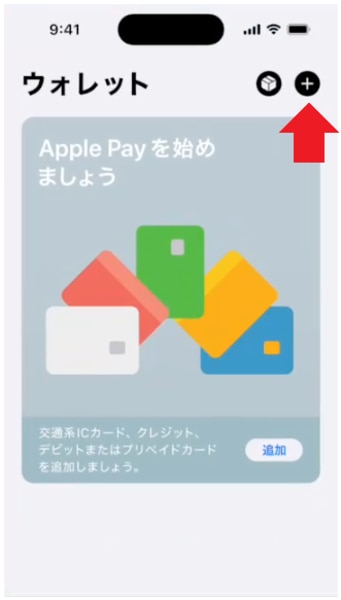
3. カード情報をiPhoneのカメラで読み取るか、手動で入力し、「次へ」をタップする
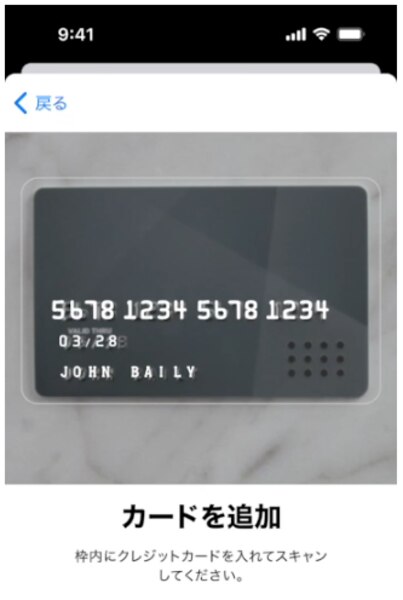
6. 有効期限とセキュリティコードを入力する
7. 利用規約を確認し、同意できれば「同意する」をタップする
8. 画面の案内に従って進める
9. SMSまたはカード会社に発信してカード認証を行い、登録完了
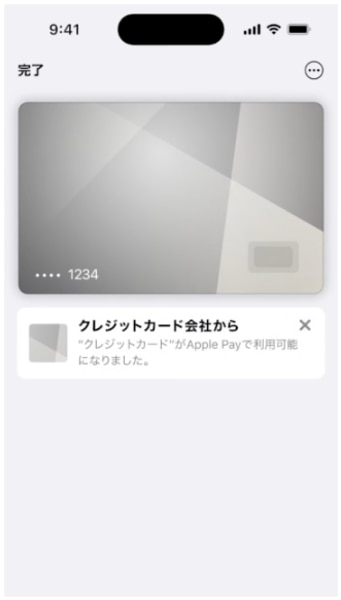
支払い方法
店頭で、メインのカードを使って支払う場合は、以下の方法で利用します。
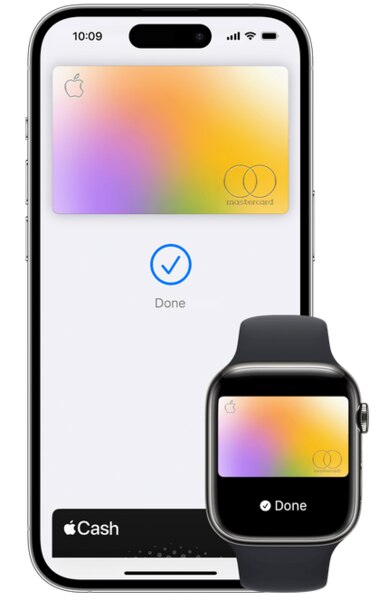
【iPhone】
- 認証をおこなう
A) Touch ID対応機種:ホームボタンに指を乗せて指紋認証をおこなう
B) Face ID対応機種:サイドボタンをダブルクリックして、顔認証をおこなうか、パスコードを入力する - 読み取り機にiPhoneをかざす
- チェックマークと「完了」の文字が画面に表示され、決済端末の音が鳴ったら決済完了
メイン以外のカードを使う場合は、メインのカードをタップしてほかのカードを表示し、使いたいカードをタップしてから認証に進み、iPhoneを読み取り機にかざします。
なお、「エクスプレスカード」で決済する場合は、読み取り機にiPhoneをかざすだけで利用可能です。
【Apple Watch】
- サイドボタンをダブルクリックする
- メインのカードが自動的に選択される。ほかのカードを使う場合は下にスクロールし、使いたいカードをタップする
- 読み取り機にApple Watchのディスプレイをかざす
- 手首をタップされる感覚があり、決済端末の音が鳴ったら決済完了
iPhoneと同様、「エクスプレスカード」で決済する場合は、読み取り機にApple Watchをかざすだけで利用可能です。
Apple Payに対応しているクレジットカード
日本では、銀行やカード会社、店舗などさまざまな発行元が多種多様なクレジットカードを発行していますが、Apple Payは主要なクレジットカードの多くに対応しています。また、Apple Payの対応カードは今後も増えていくと予想されます。
対応しているカードをApple Payに登録して利用すると、カードを単体で使うときと同様に、カードのポイントを貯めたり、特典を受けたりすることが可能です。
以下のページには、日本だけでなく世界で発行されているApple Pay対応カードのリストが掲載されています。一度チェックしてみましょう。
また、この記事の後半におすすめのクレジットカードもご紹介します。ぜひ併せて参考にしてください。
Apple Payが利用できる店舗・サービス
Apple Payが利用できるのは、以下のような店舗やサービスです。
- Apple Payのマークが表示されている
- WAON、nanaco、PASMO、Suica、iD、QUICPayを利用できる
- VisaやMastercardなどのタッチ決済を利用できる
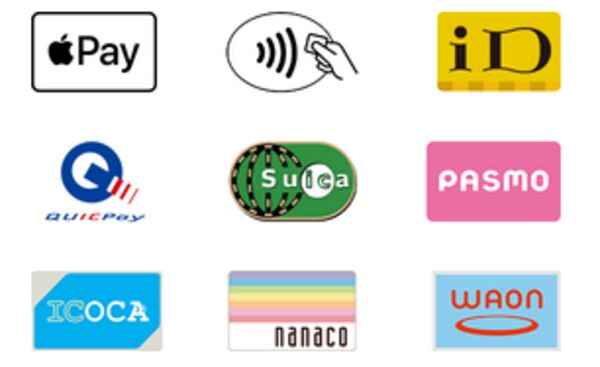
例えば、次に挙げるようなお店で利用できます。
- ファミリーマート
- ローソン
- セブン-イレブン
- イオン
- ユニクロ
- エディオン
- ジョーシン
- ヨドバシカメラ
- コジマ
- ツタヤ
- ビックカメラ
- エネオス
- ココカラファイン
- マツモトキヨシ
- マクドナルド
- すかいらーく
- すき家
ほかにも多くの店舗がApple Payに対応しています。利用できるかわからないときは、店頭での決済マークを確かめるか、スタッフの方に尋ねてみてください。
Apple Payを利用するうえでの注意点
Apple Payを正しく安全に利用するために、以下の注意点を理解しておきましょう。
Apple Payの対応機種・iOS
Apple PayはiPhoneやApple WatchといったApple製品に対応しているサービスですが、Apple社がこれまで販売してきたすべての機種に対応しているわけではありません。対応機種が限られているのです。
現在、Apple Payに対応しているのは、以下の機種のみとなっています。
【iPhone】
- Touch ID または Face ID 搭載モデルのiPhone(iPhone5sを除く)
- 実店舗・交通機関での利用はiPhone7以降のモデルのみ
【iPad】
- Touch ID または Face ID 搭載モデルの iPad Pro、iPad Air、iPad、iPad mini
- 実店舗・交通機関での利用は不可
【Mac】
- Touch ID搭載のMac
- 2012年以降に発売されたMacモデル(Apple Payが有効になっているiPhoneまたはApple Watchが必要)
- Touch ID搭載Magic Keyboard とペアリングされているAppleシリコン搭載のMacコンピュータ
- 実店舗・交通機関での利用は不可
また、上記の対応機種であっても、OSをアップデートしていないとApple Payを使えない場合があります。もし「対応機種なのに使えない」という場合は、OSが最新版にアップデートされているか確認してみましょう。
充電切れに備えて財布かモバイルバッテリーの携帯は必須
Apple Payを使い慣れてくると、iPhoneあるいはApple Watchのみで外出しても問題ないように思えてくるかもしれません。
しかし、Apple Payはバッテリー切れで使えなくなってしまうことを忘れてはいけません。財布と同じ感覚で使っていると、いざというときにバッテリーが残っていなかった……という事態に陥ってしまう可能性もあります。
万が一のバッテリー切れに備えて、財布もしくはモバイルバッテリーをいっしょに持ち歩くようにしましょう。最近では、小型・薄型の財布や、軽量でコンパクトなモバイルバッテリーもリリースされています。荷物を減らしつつも安心できる環境を整えてみてください。
「iPhone を探す」は必ずオンにする
iPhoneを用いた通常のApple Pay支払いでは本人認証なしで決済できませんが、「エクスプレスカード」として登録したカードやApple Watchの支払いにおいては、本人認証なしでも決済できてしまいます。これは、通常時にはスムーズな決済を叶えてくれる機能なのですが、紛失時には脅威となります。
したがってApple Payを導入する際には、紛失時の不正使用リスクにしっかり備えておく必要があります。そのために重要なことのひとつが「iPhoneを探す」の機能をオンにしておくことです。
Apple Payを使い始める前に、iPhoneで「設定」アプリから「iCloud」を開き、「iPhoneを探す」をタップしてオンにしておきましょう。万が一の紛失時には、iCloudサイトにアクセスして「iPhoneを探す」メニューを選び、紛失したデバイスを選択して「紛失モード」にします。すると、Apple Payが使えない状態になります。
Apple Payにおすすめのクレジットカード4選
JCBカード W
年会費 初年度 | 無料 |
年会費 2年目以降 | 無料 |
国際ブランド | JCB |
ポイント還元率 | 1.0%~10.5% ※還元率は交換商品により異なります |
申込対象 | 18歳~39歳以下(高校生不可) |
追加可能なカード | ・ETCカード(発行手数料無料・年会費無料) ・家族カード(年会費無料) ・QUICPay(無料) |
[特長]
JCBカード Wはポイントがいつでも2倍の高還元率が最大の特徴です。ポイント還元率の高いカードを設定するとApple Payをお得に使うことができるので、メインカード設定にすることをおすすめします。入会は、高校生を除いた18~39歳限定なので、その年齢層の社会人にもおすすめしたいカードです(一度入会すれば、40歳以降も年会費無料のまま継続は可能)。「W」のカード名のとおり、基本ポイント還元率が通常のJCBカードの2倍(還元率1%相当)となります。セブン-イレブン、スターバックス、Amazon などのJCBのパートナー店舗での決済では、さらにポイントが最大20倍に。
[考慮すべき点]
入会可能な年齢が39歳までとなります。
また、年間で一定額以上を利用すると、利用額に応じて自動でポイントがアップするメンバーシッププログラムのJCBスターメンバーズはサービス対象外となります。
[そのほか概要]
・旅行傷害保険は海外のみ最高2,000万円補償(利用付帯)
・ショッピング保険は海外のみ年間100万円まで補償
ビューカード スタンダード
年会費 初年度 | 524円(税込) |
年会費 2年目以降 | 524円(税込) |
国際ブランド | Visa / Mastercard / JCB |
ポイント還元率 | 0.5%~5.0% ※ |
申込対象 | 満18歳以上の方(高校生は除く) |
追加可能なカード | ・ETCカード(発行手数料無料・年会費524円(税込)) ・家族カード(年会費524円(税込)) |
専用機能 | Suicaオートチャージ機能 |
[特長]
唯一無二のSuica付きクレジットカードで、電車通勤・通学や出張多い方、JR東日本ユーザーには必携のカードです。オートチャージ機能付きで、チャージ残高不足で改札で立ち止まる煩わしさから解放されます。さらに、オートチャージを利用するだけでポイントが1.5%還元。モバイルSuicaと組み合わせて、定期券購入やえきねっとを利用するともっとお得になり、圧巻のポイント5%還元となります。
[そのほか概要]
・旅行傷害保険は国内最高1,000万円・海外最高500万円補償(利用付帯)
・ショッピング保険はなし
※ポイント付与およびサービスの詳細はビューカードホームページ、モバイルSuica、JRE POINT・えきねっとWEBサイトをご確認ください。<利用例>モバイルSuicaにてモバイルSuicaグリーン券を購入した場合、VIEWプラス3%+えきねっと2%=合計5%となります。
※事前にJRE POINTへの会員登録およびSuicaの登録、モバイルSuica会員登録が必要です。
三井住友カード(NL)
年会費 初年度 | 無料 |
年会費 2年目以降 | 無料 |
国際ブランド | Visa / Mastercard |
ポイント還元率 | 0.5%~7% ※ |
申込対象 | 満18歳以上(高校生不可) |
追加可能なカード | ・ETCカード(発行手数料無料・年会費550円(税込)※初年度無料 ※前年度に一度でもETC利用の請求があれば年会費が無料) ・家族カード(年会費永年無料) |
[特長]
三井住友カード(NL)(ナンバーレス)は、券面の裏表どこにもカード番号などの記載がないカードです。番号を盗み見られる心配がないという点で、特にセキュリティ意識の高い人にはおすすめでしょう。ネットショッピングでカード情報の入力が必要な場合は、三井住友カードのVpassのWebやアプリで確認ができます。
25歳以下の学生だけの「学生ポイント」特典があり、それぞれ対象のサブスク代金の支払いでポイント最大10%還元、携帯料金の支払いでポイント最大2%還元などポイントが貯まりやすいプログラムになっています。※
また、対象のコンビニ・飲食店でスマホのタッチ決済またはモバイルオーダーの利用でポイント最大7%還元(※)と、日常的にクレジットカードを利用する人におすすめです。申し込みから最短10秒でのカード番号発行をうたっていて、他社のカードと比べて発行スピードが早いのも特長です。(※即時発行ができない場合があります。)
[考慮すべき点]
基本のポイント還元率は0.5%と高くはありません。対象のコンビニ・飲食店でスマホのタッチ決済またはモバイルオーダーの利用で還元率アップとなるポイントプログラムもありますが、スマホのVisaのタッチ決済、Mastercard®タッチ決済限定です。
[そのほか概要]
・旅行傷害保険は海外のみ最高2,000万円補償(利用付帯)
・ショッピング保険はなし
※iD、カードの差し込み、磁気取引は対象となりません。カード現物のタッチ決済の還元率は異なります。
※スマホのVisaのタッチ決済・Mastercard®タッチ決済またはモバイルオーダーの利用での支払いが対象です。
※商業施設内にある店舗などでは、一部ポイント付与の対象となりません。
※一定金額(原則1万円)を超えると、タッチ決済でなく、決済端末にカードを挿しお支払いただく場合がございます。その場合のお支払い分は、タッチ決済分のポイント還元の対象となりませんので、ご了承ください。上記、タッチ決済とならない金額の上限は、ご利用される店舗によって異なる場合がございます。
※通常のポイントを含みます。
※店頭でのご利用対象店舗とモバイルオーダーの対象店舗は異なります。詳しくは三井住友カードのサービス詳細ページをご確認ください。
※ポイント還元率は利用金額に対する獲得ポイントを示したもので、ポイントの交換方法によっては、1ポイント1円相当にならない場合があります。
※Google Pay™ 、Samsung Payで、Mastercard®タッチ決済はご利用いただけません。ポイント還元は受けられませんので、ご注意ください。
※特典付与には条件・上限があります。詳細は三井住友カードの公式ホームページをご確認ください。
dカード GOLD
年会費 初年度 | 11,000円(税込) |
年会費 2年目以降 | 11,000円(税込) |
国際ブランド | Visa / Mastercard |
ポイント還元率 | 1.0%~10% |
申込対象 | 18歳~(高校生不可) |
追加可能なカード | ・ETCカード(発行手数料無料・年会費永年無料) |
[特長]
NTTドコモが発行する常にポイント還元率1%の高還元率ゴールドカード。国内・ハワイの主要空港ラウンジの無料利用や、海外旅行保険最大1億円補償で、海外旅行保険の疾病保険は自動付帯で、海外旅行中に新型コロナウイルスでかかった治療費用も補償の対象とゴールドならではの充実したサービスが特徴です。毎月のドコモのケータイおよび「ドコモ光」のご利用料金1,000円(税抜)ごとに税抜金額の10%還元 やケータイ補償10万円はクレジットカード業界でdカード GOLDだけの特典となっています。ドコモのスマホ決済サービス「d払い」や電子マネー「iD(dカード)」は利用可能店舗が多く高い利便性を誇っています。
[そのほか概要]
・旅行傷害保険は国内最大5,000万円・海外最大1億円補償
・ショッピング保険は国内・海外ともに年間300万円まで補償
【Q&A】Apple Payに関するよくある質問
Apple Payに関連してよくある質問とその答えをご紹介します。
Q.Apple Payに登録した後もカードは利用できる?
A. Apple Payに登録した後も、そのカードは今までどおり使用できます。
ただ、「Apple Payに登録したことで利用可能枠が増える」というわけではありません。カードの性能はそのままで、利用方法のバリエーションが増えるというイメージです。
たとえば頻繁に使うカードの場合、Apple Payにも登録した上で財布の中にもキープしておけば、バッテリー切れに備えることも可能です。
Q.機種変更したときにApple Payの登録カードは引き継げる?
A. iPhoneやApple Watchなど、Apple社の製品どうしでの機種変更であれば、クレジットカードの引き継ぎはスムーズです。
iCloudのアカウント情報(Apple IDとパスワード)でログインし、「Wallet」アプリを開いて登録したクレジットカードのセキュリティコードを入力しましょう。
ただし、Suicaのような交通系ICカードは、旧端末から削除して新しい端末に登録し直す必要があります。旧端末のWalletアプリでカード削除の手続きを完了させてから、新端末に同じiCloudアカウント情報でログインし、Walletアプリで旧端末と同じ交通系ICカードを登録しましょう。
Q.Apple Payでポイントは貯まる?
A. Apple Pay独自のポイント制度はありませんが、Apple Payに紐付けられたクレジットカードのポイントは、通常のカード利用と同様に貯まっていきます。
つまりApple Payでポイントを貯めるには、ポイント還元制度を導入しているカードを登録して利用する必要があります。
ポイント還元率の高いカードや生活の中でポイントが溜まりやすいカードを選ぶと、お得にApple Payを利用できるでしょう。また先述のとおり、カード会社によっては、Apple Pay経由で利用するといつも以上のポイントが貯まるキャンペーンを開催することもあります。
Q.Apple PayはAndroidスマホでも利用できる?
A. Apple Payは、iPhone・Apple Watch・iPad・MacといったApple製品でのみ利用できる決済手段です。Androidスマートフォンでは使えません。
Androidで使える類似のサービスとして「Google Pay」があります。Androidユーザーの方はこちらの利用を検討してみてはいかがでしょうか。なお、Apple PayとGoogle Payには、利用できる決済サービスの種類など異なる点がいくつかあり、「まったく同じ使用感」とはいえないことに注意してください。
Q.Apple Payでリボ払いや分割払いは利用できる?
A. Apple Payを利用して決済するときには支払い方法を指定できず、自動的に一括払いとなります。
ただしカード会社によっては、利用後にリボ払いへ変更できるサービスを提供していることがあります。
【まとめ】Apple Payの利用は簡単で便利!
今回の記事では、Apple社が提供する非接触型決済サービス「Apple Pay」を取り上げて、その仕組みや利用のメリット・デメリット、設定や支払いの方法を解説しました。
Apple Payを使えば財布を取り出すまでもなく決済できるので、お店での支払いや改札の通過がぐんとスマート・スムーズになります。また、Apple Watchで利用できるのもApple Payの強みです。Apple WatchでApple Payを使えば、店頭や改札でスマートフォンを取り出す必要すらなくなり、よりスピーディーに決済を完了させられます。
なお、Apple Payをお得に使うには、ポイント還元率の高いクレジットカードを設定するなど、Apple Payに紐付けるカードを厳選することが大切です。今回ご紹介した内容を参考にして、ぜひ快適でお得なApple Payライフをお送りください。